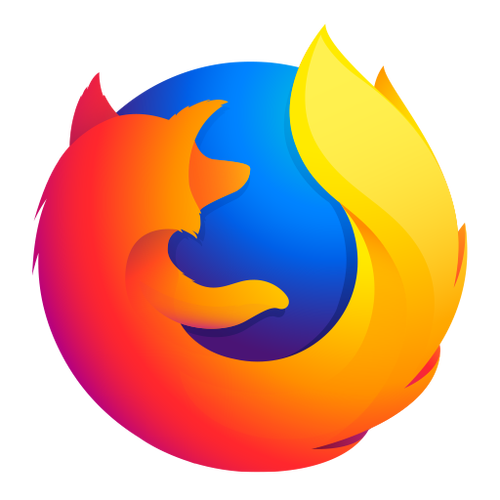火狐浏览器怎么安装插件
插件之家
发布时间:2023-03-22 14:40:11
人气:
火狐浏览器怎么安装插件?火狐浏览器是一款非常好用的热门浏览器软件,我们在其中可以享受到非常多种优质的服务功能,当缺少某些功能时,还可以选择安装插件的形式来补全,但是有不少小伙伴不太清楚该如何安装插件,下面就由小编为大家带来火狐浏览器安装插件教程。

火狐浏览器安装插件教程
1.首先我们需要将浏览器打开,然后在右侧的上方有一个三横图标将其点击一下,在打开的选项中选择【扩展和主题】。

2.在打开的窗口中,在搜索框中输入自己想要下载的插件,这里输入【视频】。

3.接着就会弹出很多有关于视频的一些插件,选择自己需要的插件点击一下进入到下载页面。

4.在该页面中点击【添加到firefox】,即可下载该插件,如图所示。

5.下载好之后,在上方就会弹出一个下载插件完成的窗口,并提示是否需要添加,点击【添加】按钮即可添加插件。

6.此外,还有一种安装方式就是进入到【扩展和主题】页面中,在该页面的上方有一个设置图标,将其点击打开,然后选择【从文件安装附加组件】。

7.在打开的窗口中选择自己想要添加的插件然后点击【打开】按钮即可添加。